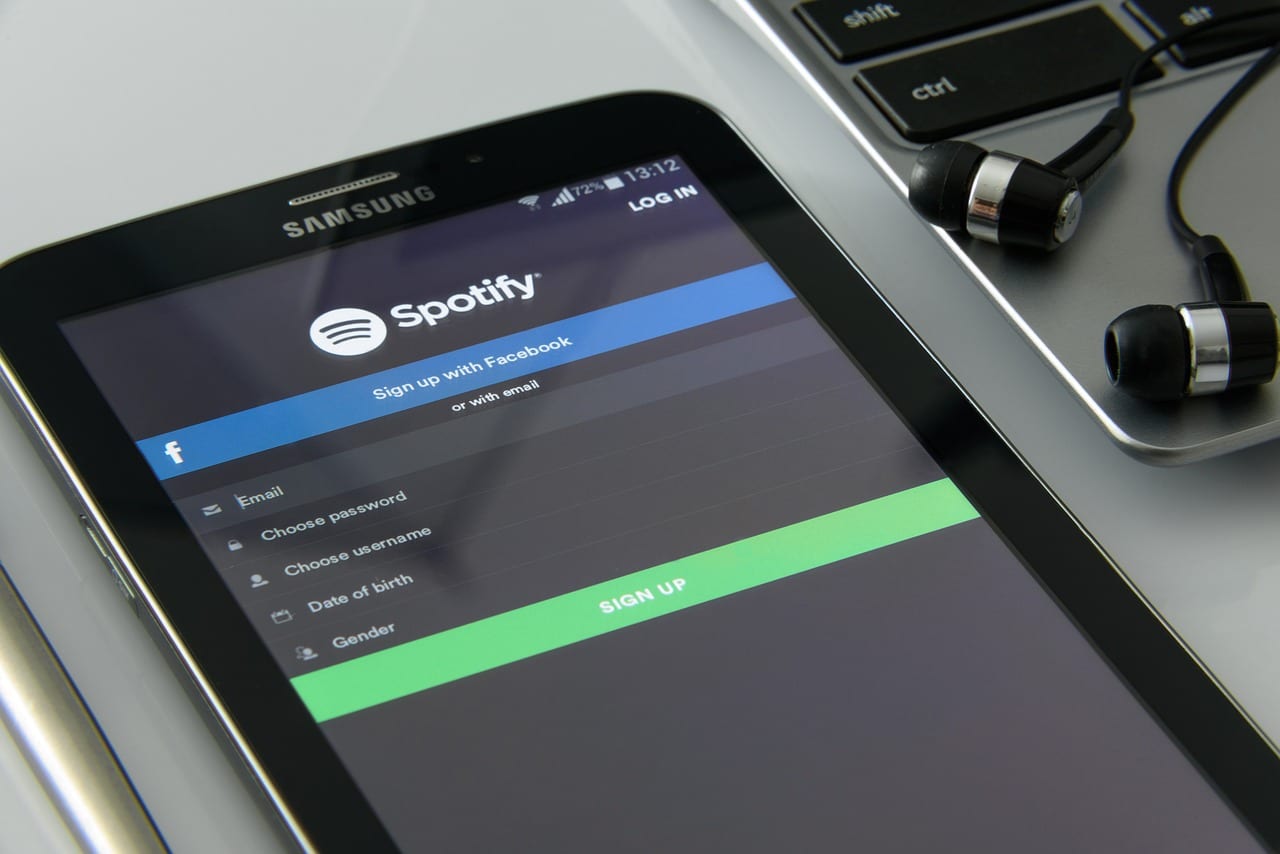
Selvom Spotify er blevet en af de mest brugte applikationer i verden, kan der opstå situationer, hvor dets brugere skal annullere Spotify Premium-abonnementet for at stoppe med at betale de opkrævede gebyrer. Selvom det er noget simpelt, er dette en proces, der udelukkende skal udføres fra en pc, hvorfor mange ikke er klar over hele processen.
Afhængigt af omstændighederne for din Spotify Premium-konto, skal du fortsætte på en bestemt måde for at annullere. Derfor vil vi forklare i detaljer nedenfor, hvordan man foretager nævnte annullering og under hvilke omstændigheder.

Annuller en Spotify Premium-konto
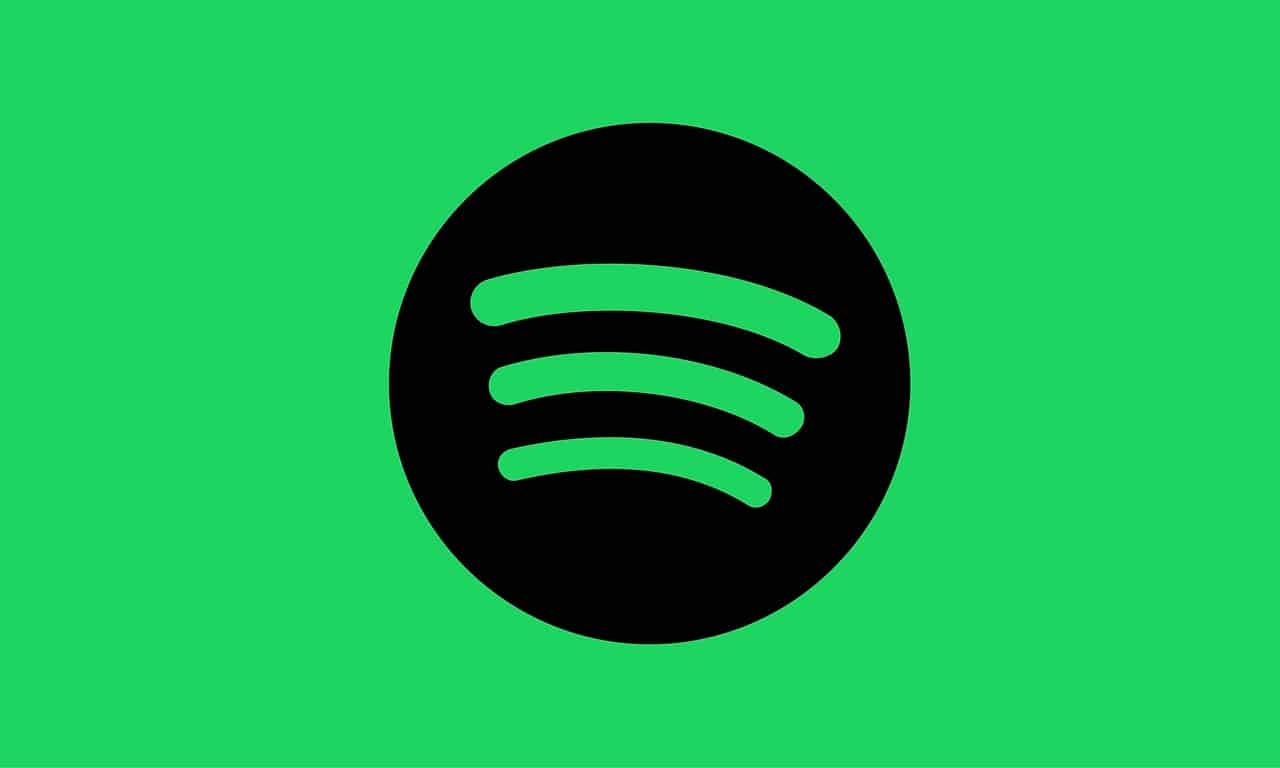
Hvis du betaler for en konto og du ønsker at opsige dit abonnement for at stoppe med at betale, er det nødvendigt at følge visse instruktioner og opfylde specifikke krav for at sikre, at du stopper med at betale disse gebyrer øjeblikkeligt; Dernæst vil vi forklare processen for hver metode:
Hvordan annullerer man en Spotify Premium-konto?
Dette er hvordan man fortsætter for at annullere Spotify Premium-konti som du tidligere har betalt for, og som fungerer på samme måde i stort set alle lande i verden. At gøre dette vil naturligvis ikke sikre en refusion for den måned, du har brugt på platformen:
- Åbn browseren efter eget valg på din pc, og gå til platformens officielle websted, spotify.com
- Efterfølgende skal du klikke på "Log ind" og indtaste alle de personlige data, der anmodes om at indtaste.
- Når dette er gjort, vil hjemmesiden automatisk omdirigere dig til Spotify-afspilleren.
- Vælg nu den sektion, der har navnet på din konto, og en menu med flere muligheder vil blive vist.
- Vælg indstillingen kaldet "Konto", og åbn derefter siden "Kontooversigt".
- Så gå ned på siden, indtil du støder på en knap, der siger "Skift plan", klik der.
- Når dette er gjort, skal du gå til afsnittet kaldet "Tilgængelige planer", og du vil se muligheden "Annuller Premium" blandt flere muligheder, vælg det for at fortsætte.
- Til sidst åbnes en ny side, vælg muligheden "Fortsæt med at annullere" og Spotify vil vise en annonce, så du kan fortsætte med at beholde dit medlemskab, men du skal bare vælge "Fortsæt med at annullere" igen, og du har permanent opsagt dit abonnement .
Hvordan annullerer man en gratis Spotify-konto?
Hvis du bruger en gratis Spotify-konto til promovering, og du af den ene eller anden grund ønsker det annullere, før du har mulighed for at betale for et premium-abonnement, skal du følge følgende trin:
- Åbn den officielle spotify.com-side i en browser, og med din profil åben, klik på "Support", som er placeret øverst på platformen.
- Se derefter efter en boks kaldet "Kontoindstillinger", og klik på den.
- Vælg derefter "Luk din konto", og Spotify vil guide dig gennem fem trin for at fuldføre sletningen.
- Når du har fulgt deres instruktioner, skal du vælge "Luk konto" igen.
- Spotify vil spørge dig, om du er sikker, du klikker bare på "Fortsæt", og du kommer til sektionen, der hedder "Hvad du behøver at vide".
- Igen, klik på knappen "Fortsæt", og du vil modtage en bekræftelses-e-mail for at annullere din Spotify-konto.
- Til sidst skal du blot åbne e-mailen, vælge "Luk min konto", så afslutter du processen.
Hvordan annullerer man en Spotify-konto via formular?
I tilfælde af at du ikke når at udføre hvert trin i annulleringen, kan du altid vælge at sende en formular til Spotify, så platformen passer sig selv. fjerne din profil og annullere abonnementet. Dette er naturligvis en metode, der ikke er helt sikker og har en fastsat tid til at sikre denne annullering.
Men hvis du stadig vil fortsætte med denne løsning, skal du blot åbne en browser på din computer, søge efter "Annuller Spotify" og klikke på den første mulighed. Nederst på skærmen vil du se en tekst, der omdirigerer dig til en formular, som du skal downloade.
På arket vil du se, hvordan de beder dig om at indtaste visse oplysninger såsom dit navn og efternavn, postadresse og underskrift, udfylde dem alle og derefter sende dokumentet via gmail til den officielle Spotify-e-mail, som du kan finde skrevet i en del af bladet. Når dette er gjort, skal du kun vente på, at lederne tager sig af dette.
Ofte stillede spørgsmål efter annullering af Spotify Premium
Dernæst vil vi svare nogle spørgsmål fra brugere, der ønsker at annullere deres Spotify om proceduren:
Får jeg mine penge tilbage, hvis jeg annullerer Spotify?
Afhængigt af hvor meget tid på måneden du har brugt, vil Spotify debitere eller ej, hvad du har betalt for dit abonnement i de følgende dage, så du bør kontakte deres kundeservice direkte for at afklare dette spørgsmål. Hvis du kom til at betale en forfremmelse i flere måneder, ville du have refunderet de resterende forsikrede måneder.
Kan jeg tilmelde mig Spotify igen efter at have annulleret?
Annullering af Spotify betyder ikke noget problem med tjenesten, så du nemt kan abonnere igen på platformen ved at følge de tilsvarende trin uden at skulle gennemgå nogen bod i processen.
Bliver min Spotify-profil slettet, når jeg opsiger mit abonnement?
Efter at have udført de tilsvarende trin til stop med at betale spotify, vil din profil, som blev personliggjort efter din smag, fortsat være funktionel og forbundet med den e-mail, du brugte. Så hvis du også vil slette din profil, skal du udføre en separat proces.